最近,當我在最不幸的時間打破屏幕時,我不得不在PC上查看我的Android手機屏幕。找到正確的解決方案有點困難,但是我設法找到了不需要在手機上安裝任何內容的完美的解決方案(我無法使用)。如果您遇到類似情況,或者出於任何其他原因需要在PC上查看Android屏幕,那麼我擁有最簡單的解決方案。
今天,我將向您展示如何使用PC上的數據電纜和軟件在PC上查看Android屏幕。
介紹Vysor
為此,我們將使用Vysor。這是一個桌面應用程序,幾乎可以在所有平台上使用,並在通過USB電纜連接時可以在PC上查看Android手機屏幕。該應用程序的免費版本是廣告支持的,可以讓您屏幕截圖到PC並控制它。雖然有一個付費版本還增加了一堆有趣的(但不是強制性)功能,例如無線連接和更好的鏡像質量。
使用Vysor在PC上查看Android屏幕
您首先需要在PC上安裝Vysor,可用於Windows,Mac OS X,Linux甚至Chrome。您必須在Android手機上啟用USB調試模式才能完成此工作。如果您的手機的屏幕被打破並且未啟用USB調試,那麼您將無法選擇。但是,如果您可以使用手機,則啟用USB調試模式很容易。只是遵循本文中的說明而且您將立即啟用它。
現在,使用數據電纜將手機連接到PC並啟動Vysor應用程序。您應該在下面列出的手機“選擇設備”標題。單擊“看法”Button和Vysor將嘗試連接到您的手機。您可能會在手機上獲得提示,以允許Vysor連接到它,只需點擊“是的”繼續。建立連接後,您可以使用PC查看和控制Android手機。
筆記:如果你得到“斷言錯誤”連接時,只需單擊“忽略”您的手機將平穩連接。
您可以將鼠標光標用作手指來點擊和導航手機,並且PC鍵盤可用於輸入文本。連接時,您的手機也完全可用,並且那裡的任何交互都將在桌面屏幕上顯示。
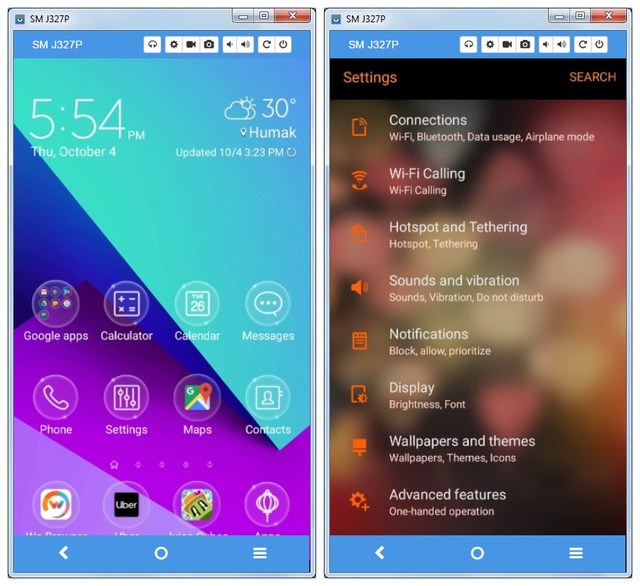
根據我的經驗,在導航手機和使用應用程序時幾乎沒有延遲。雖然,當您移動另一個應用程序時,屏幕可能會有些抖動。
結尾
我發現Vysor非常方便在PC上查看Android屏幕。即使其許多功能都鎖定在付費牆後面,但免費版本足以查看和控制您的Android屏幕(我們需要)。但是,在使用Vysor免費版本時,您必須每30分鐘進行一次廣告,但是這些廣告並不是很侵入性,並且會引起先前的警告。
如果您知道在PC上查看Android屏幕的其他方便方法,請在下面的評論中與我們分享。
